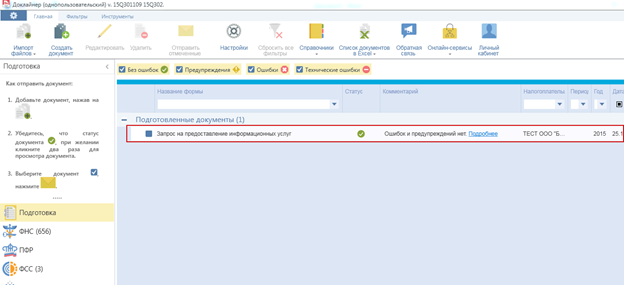- Інструкція по формуванню запитів offline для ПК «Спринтер» Процедура формування запитів Іон-offline...
- Інструкція по формуванню запитів offline для ПК «1С-Спринтер»
- Як створити і відправити запит Іон-offline в програмі Такском-Доклайнер?
Інструкція по формуванню запитів offline для ПК «Спринтер»
Процедура формування запитів Іон-offline в програмі «Референт».
У розділі «Вихідний контроль» вікна програми «Референт» потрібно натиснути кнопку  ( «Запити ФНС») на панелі інструментів.
( «Запити ФНС») на панелі інструментів.
Примітка. Якщо програма «Референт» налаштована на роботу з декількома поштовими скриньками, то після натискання на кнопку «Запити ФНС» відкриється вікно «Запити ФНС. Вибір ящика ». У цьому вікні за допомогою кнопки  слід вибрати зі списку найменування організації, з поштової скриньки якої потрібно відправити запит, і натиснути на кнопку «ОК».
слід вибрати зі списку найменування організації, з поштової скриньки якої потрібно відправити запит, і натиснути на кнопку «ОК». 
В даному вікні потрібно поставити галочки навпроти тих КБК, які будуть додані в список вибору КБК при формуванні запитів до податкової інспекції.
Для того щоб було зручніше знайти потрібні КБК, використовується поле «Фільтр».
Після того як всі необхідні КБК обрані, натисніть кнопку «Зберегти».
В поле «Угруповання» вікна «Запит ІОН» вказується одне з двох значень:
- групувати за видами платежу;
- НЕ групувати за видами платежу.
Якщо необхідно сформувати запит на перелік податкових декларацій (розрахунків) та бухгалтерської звітності, то потрібно заповнити поля «С» і «За», де вказується період, на який потрібен запит. Також в поле «Звітність» вказується тип документів:
- всі види декларацій;
- первинні;
- коригувальні (остання корекція).
Якщо потрібно отримати акт звірки розрахунків по податках, зборах, пені і штрафів, то слід вказати дату, на яку потрібно звірка (в поле «На дату»), і додати потрібні КБК в список вищевказаним способом.
Після того як всі необхідні поля будуть заповнені, слід натиснути на кнопку «Створити».
Потім у вікні «Вихідного контролю» з'явиться файл для відправки, який необхідно позначити галочкою і натиснути «Відправити».
Дана форма дозволяє сформувати запити в інспекції ФНС Росії на отримання наступних документів:
- довідка про стан розрахунків по податках, зборах, пені і штрафів;
- виписка операцій за розрахунками з бюджетом;
- перелік податкових декларацій (розрахунків) та бухгалтерської звітності, наданих у звітному році;
- акт звірки розрахунків по податках, зборах, пені, штрафів, відсоткам;
- довідка про виконання платником податків (платником зборів, податковим агентом) обов'язки по сплаті податків, зборів, пені, штрафів.
В поле «Відправник» вказується організація, з поштової скриньки якої відправляється запит. Поле «Напрямок (ИФНС)» показує номер транзитної податкової інспекції (вказується для КНП, у всіх інших випадках номера транзитної ИФНС і кінцевої збігаються). В поле «Відповідальна особа» вказується П.І.Б. власника сертифіката ключа підпису.
В поле «Платник податків» потрібно вказати організацію, для якої створюється запит. Для цього натисніть кнопку  , З'явиться вікно «Список юридичних та фізичних осіб» Тут необхідно виділити курсором організацію, для якої створюється запит, і натиснути кнопку «Вибрати».
, З'явиться вікно «Список юридичних та фізичних осіб» Тут необхідно виділити курсором організацію, для якої створюється запит, і натиснути кнопку «Вибрати».
Далі у вікні «Запит ІОН» потрібно вказати податкову інспекцію, в якій перебуває на обліку платник податків (поле «Кінцева ИФНС»). Якщо в поле «Кінцева ИФНС» вказати значення «0000», то платник податків отримає відповідь за всіма відокремленими підрозділами своєї організації. Поле «КПП» потрібно заповнити, якщо необхідно отримати інформацію по одному конкретному об'єкту оподаткування, або залишити порожнім у разі, коли потрібна інформація по всіх об'єктах.
Також необхідно вказати бажаний формат відповіді з ИФНС (XML, XLS, PDF або RTF) в поле «Формат відповіді». В поле «Код запиту» вказується, який саме документ потрібно отримати з податкової інспекції:
- довідка про стан розрахунків по податках, зборах, пені і штрафів;
- виписка операцій за розрахунками з бюджетом;
- перелік податкових декларацій (розрахунків) та бухгалтерської звітності;
- акт звірки розрахунків по податках, зборах, пені, штрафів, відсоткам.
Довідка про виконання платником податків (платником зборів, податковим агентом) обов'язки по сплаті податків, зборів, пені, штрафів.
Вікно «Запит ІОН» змінює вид відповідно до того, яке значення встановлено в поле «Код запиту».
Якщо потрібно отримати довідку про стан розрахунків по податках, зборах, пені і штрафів, то далі заповнюється поле «На дату» (число, на яке хочете отримати довідку з ИФНС).
Якщо необхідно сформувати запит на виписку операцій за розрахунками з бюджетом, то з'являються такі поля: «Рік», «Угрупування» і поле, де необхідно вказати КБК. В поле «Рік» потрібно вказати рік, на який потрібно виписка операцій. Далі потрібно вибрати цікавлять КБК. Вони додаються до списку за допомогою кнопки  (При натисканні цієї кнопки з'являється довідник, з якого вибираються потрібні КБК подвійним клацанням миші) і видаляються зі списку за допомогою кнопки
(При натисканні цієї кнопки з'являється довідник, з якого вибираються потрібні КБК подвійним клацанням миші) і видаляються зі списку за допомогою кнопки  . Також в запитах з типом 2 і 4 є можливість введення КБК вручну. Для цього потрібно ввести код КБК в поле «КБК», яке знаходиться над довідником, і натиснути клавішу Enter.
. Також в запитах з типом 2 і 4 є можливість введення КБК вручну. Для цього потрібно ввести код КБК в поле «КБК», яке знаходиться над довідником, і натиснути клавішу Enter.
Якщо в запиті з типом «2 - виписка операцій за розрахунками з бюджетом» не вказувати КБК, то у відповідь надійде інформація за всіма податковими обставинам на задану дату для платника податків.
Для того щоб налаштувати список вибору КБК, зверху в меню виберіть «Довідники - КБК ...». 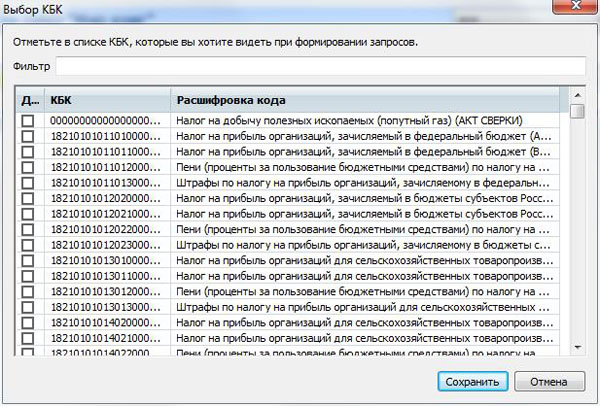
Відкриється вікно «Вибір КБК».
Інструкція по формуванню запитів Іон-offline в системі «Онлайн-Спринтер»
Для того щоб скористатися послугою Іон-offline, необхідно:
- В меню «Чернетки» натиснути кнопку «Створити»;
- У лівому стовпчику вибрати «Запит ІОН», в випадаючому списку - «1166101» і натиснути кнопку «Перейти до редагування».
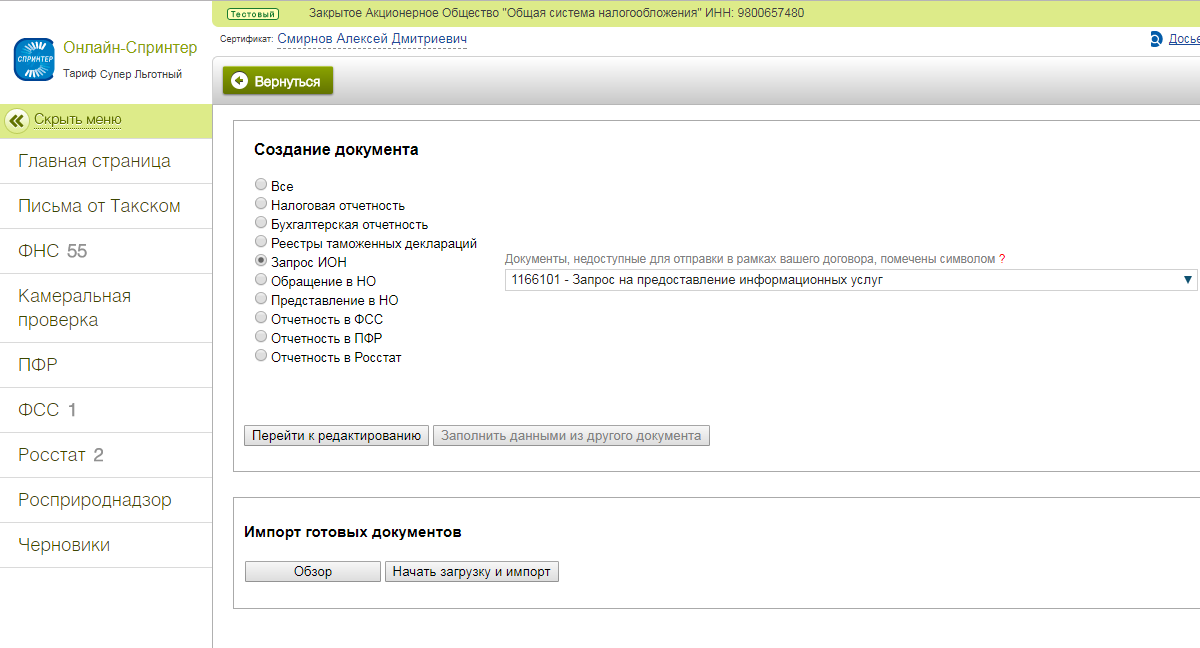
- У формі:
- перевірити автоматично заповнені реквізити (їх зміна проводиться через розділ «Налаштування»);
- вибрати формат наданої звітності (формат файлу в залежності від використовуваного ПО, для коду запиту «5» - тільки «2 | XML»; для коректної обробки запиту рекомендується вибирати формат «1 | RTF»);
- вибрати код запиту:
- довідка про стан розрахунків по податках, зборах, пені і штрафів;
- виписка операцій за розрахунками з бюджетом;
- перелік податкових декларацій (розрахунків) та бухгалтерської звітності, наданих у звітному році;
- акт звірки розрахунків по податках, зборах, пені, штрафів, відсоткам;
- довідка про виконання платником податків (платником зборів, податковим агентом) обов'язки по сплаті податків, зборів, пені, штрафів.
- в залежності від коду запиту в формі з'являться додаткові графи, виділені червоним кольором обов'язкові для заповнення (не рекомендується зазначати 2-х КБК в одному запиті).
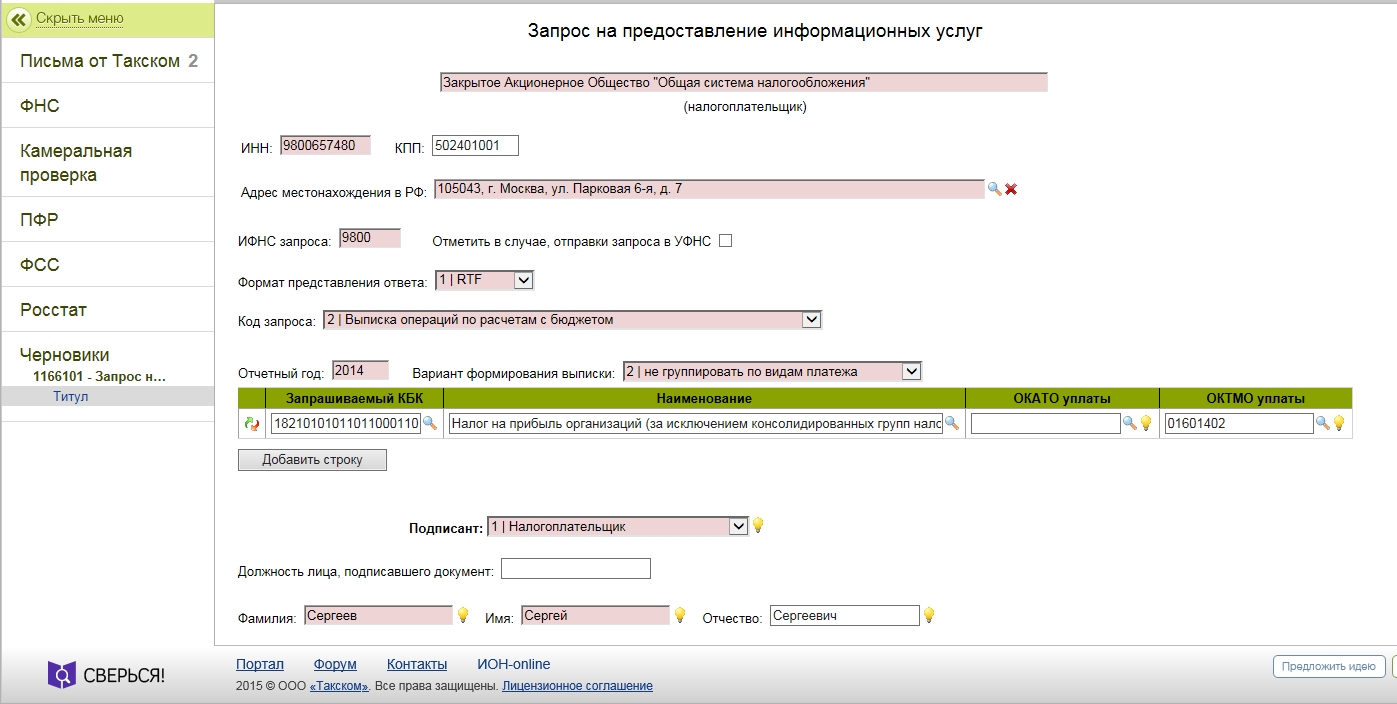
- Натиснути кнопку «Відправити».
- Для контролю запиту необхідно перейти на вкладку «ФНС» - «Надіслані».
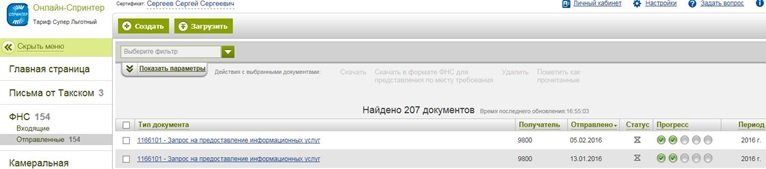
- Після закінчення документообігу (коли в стовпці «Прогрес» будуть проставлені п'ять зелених галок), необхідно відкрити документообіг (клікнувши на найменування запиту).
- У списку вибрати «Результат обробки запиту ІОН».
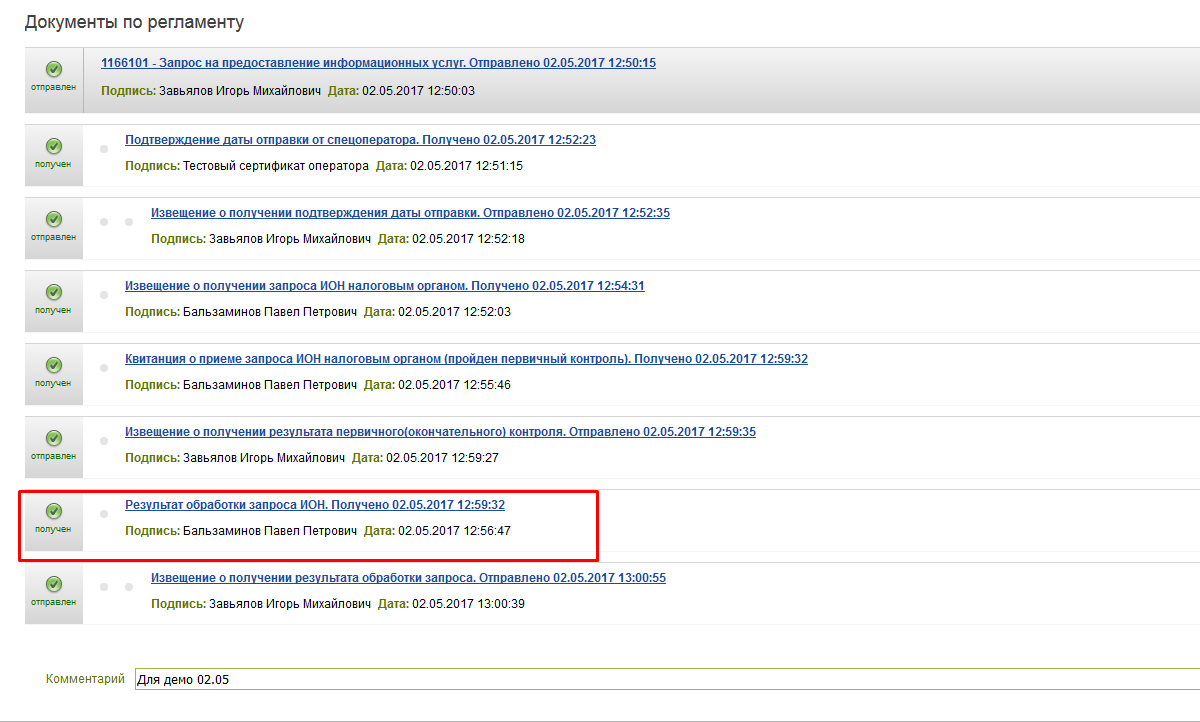
- Натиснути кнопку «Завантажити».
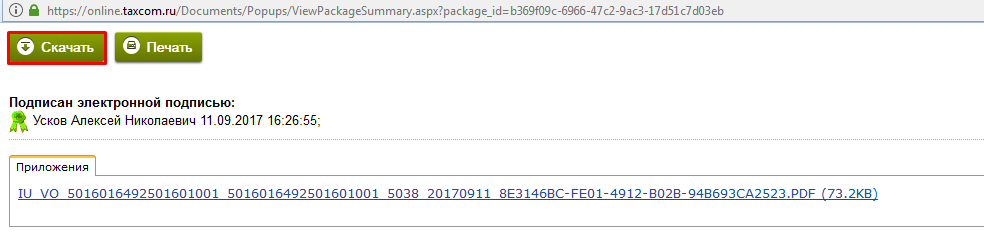
- Вибрати місце для збереження.
Інструкція по формуванню запитів offline для ПК «1С-Спринтер»
Для формування запиту:
- Відкрийте «Журнал обміну з контролюючими органами». Відкриється вікно «Журнал обміну з контролюючими органами».
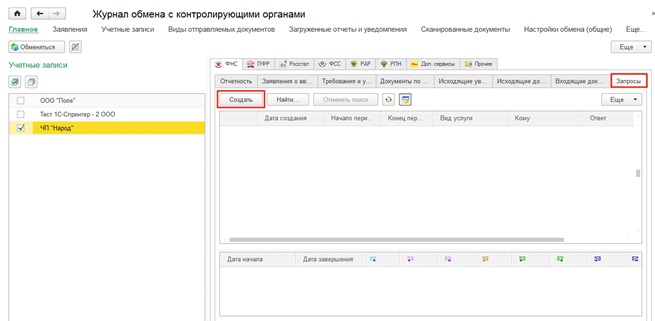
- Перейдіть на закладку «Запити» і натисніть «Створити».
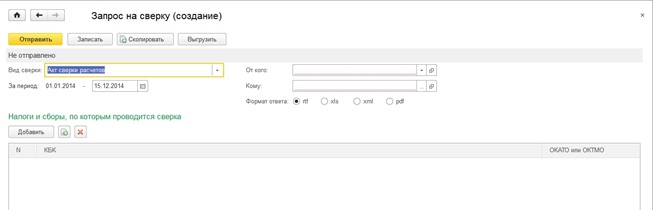
- Виберіть відправника, одержувача і вид звірки.
- Для відправлення запиту натисніть кнопку «Відправити».
Запит в ПФР відправляється аналогічним чином з закладки «ПФР».
Як створити і відправити запит Іон-offline в програмі Такском-Доклайнер?
Для створення запиту Іон-offline в програмі «Такском-Доклайнер»:
- Зайдіть в програму «Такском-Доклайнер».
- Натисніть «Створити» → «ФНС» → «Запит».
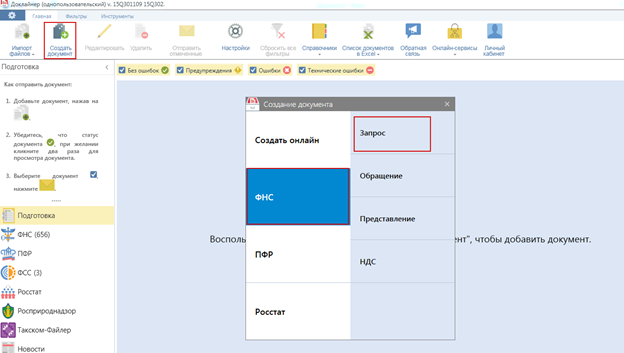 Якщо організацій в програмі декілька, то з'явиться вікно з переліком, виберіть ту організацію, від імені якої необхідно відправити запит.
Якщо організацій в програмі декілька, то з'явиться вікно з переліком, виберіть ту організацію, від імені якої необхідно відправити запит. - У вікні:
- вкажіть КПП, за яким необхідно отримати інформацію в запиті (якщо КПП кілька);
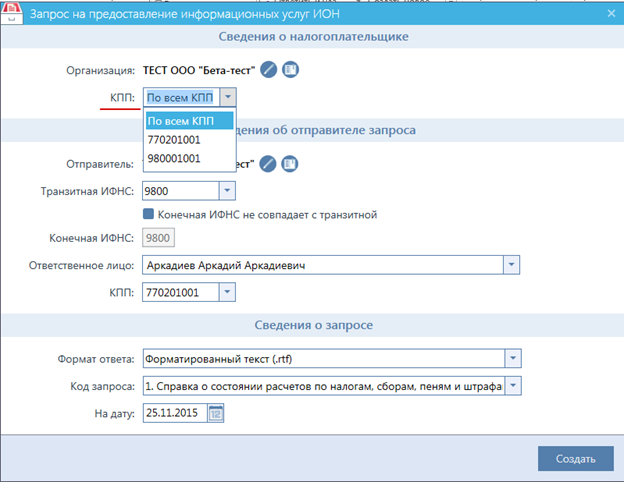
- вкажіть код податкового органу, куди необхідно провести відправку (якщо їх декілька);
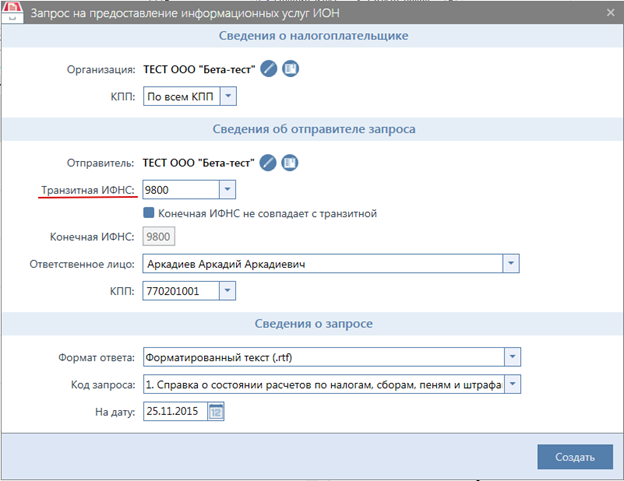 Якщо номер кінцевої ИФНС не збігається з транзитної, змініть номер кінцевої податкової, поставивши галочку в пункті «Кінцева ИФНС не збігається з транзитної»;
Якщо номер кінцевої ИФНС не збігається з транзитної, змініть номер кінцевої податкової, поставивши галочку в пункті «Кінцева ИФНС не збігається з транзитної»; - вкажіть КПП, за яким необхідно здійснити запит (якщо КПП кілька);
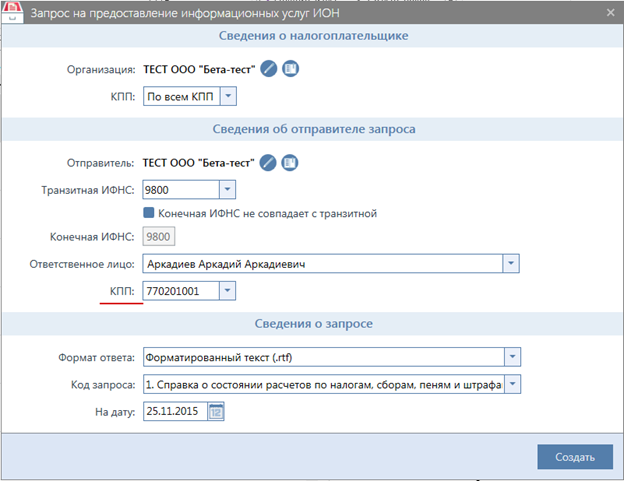
- виберіть, в якому форматі буде отримана відповідь;
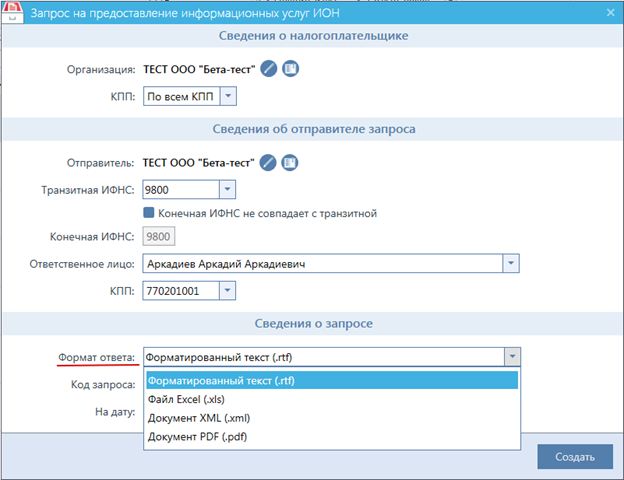
- виберіть код запиту.
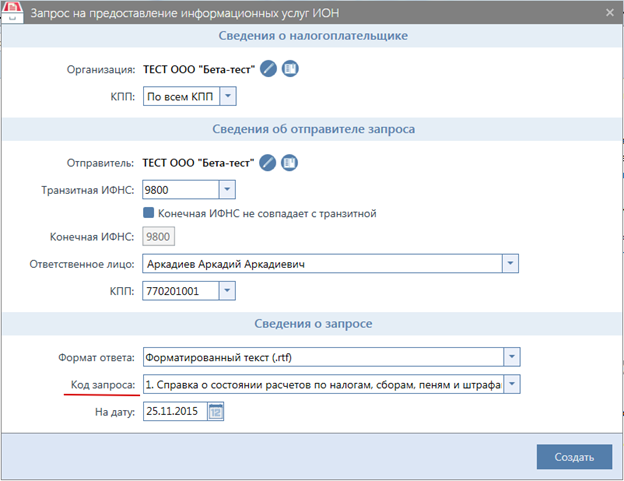 Доступні наступні типи запитів:
Доступні наступні типи запитів: - довідка про стан розрахунків по податках, зборах, пені і штрафів;
- виписка операцій за розрахунками з бюджетом;
- перелік податкових декларацій (розрахунків) та бухгалтерської звітності;
- ФКТ звірки розрахунків по податках, зборах, пені, штрафів, відсоткам;
- довідка про виконання платником податків (платником зборів, податковим агентом) обов'язки по сплаті податків, зборів, пені, штрафів.
- Вкажіть, на яку дату необхідно отримати інформацію.
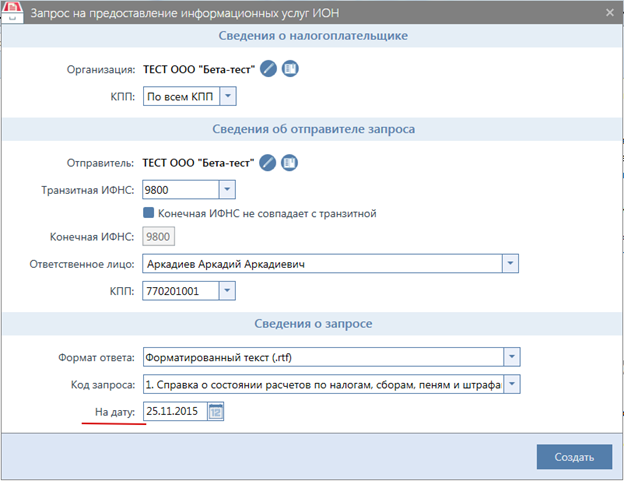
- Натисніть кнопку «Створити».
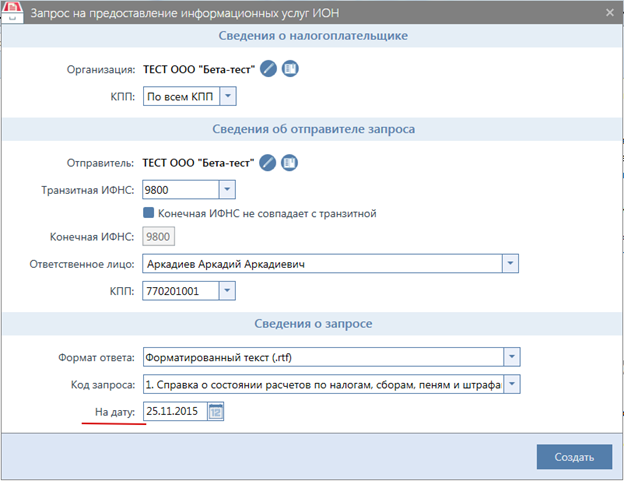
- вкажіть КПП, за яким необхідно отримати інформацію в запиті (якщо КПП кілька);
- Сформований запит з'явиться на «Підготовці».
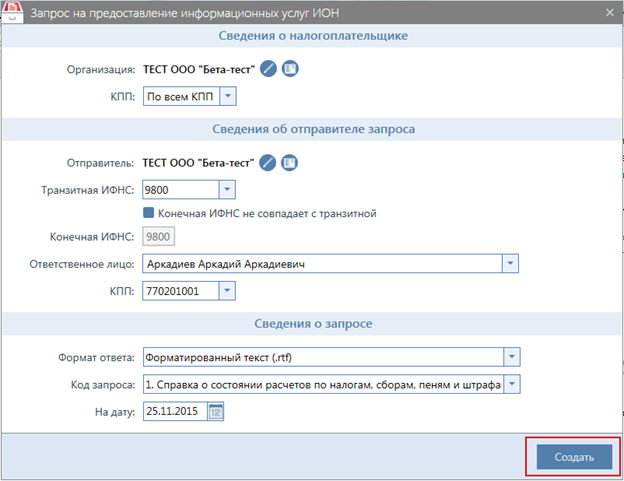
- Для відправлення запиту, виділіть його галочкою і натисніть кнопку «Відправити відмічені».
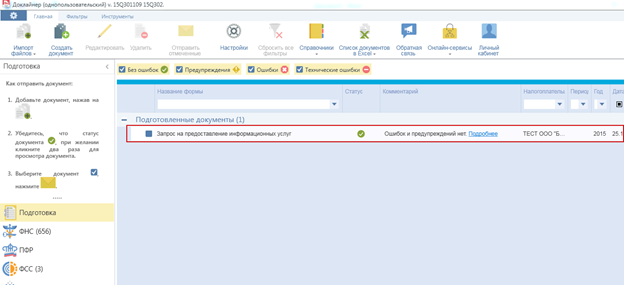
- Відправлений запит з'явиться на вкладці ФНС.